Windows 앱을 기본 Mac 앱으로 실행하려는 경우 Coherence 모드를 활성화할 수 있습니다. 이 Parallels Desktop 옵션을 사용하면 두 개의 별도 데스크탑 창을 열지 않고도 Windows 및 Mac 응용프로그램을 동시에 사용할 수 있습니다. 즉, Dock에서 바로 Windows 앱을 로드할 수 있습니다.
불행히도 일관성 모드가 의도한 대로 작동하지 않을 수도 있습니다. 때때로 옵션이 회색으로 표시되어 활성화할 수 없거나 몇 초 후에 일반 모드로 돌아갑니다. 문제를 해결하기 위해 무엇을 할 수 있는지 알아보겠습니다.
내용물
-
Parallels Desktop Coherence 모드가 작동하지 않는 경우 수행할 작업
- Parallels 업데이트 및 전체 화면 모드 종료
- Parallels Coherence 서비스 다시 시작
- 디스플레이 어댑터 드라이버 제거 및 Parallels Tools 재설치
- 모든 디스플레이에서 전체 화면 모드 활성화
- 결론
- 관련 게시물:
Parallels Desktop Coherence 모드가 작동하지 않는 경우 수행할 작업
Parallels 업데이트 및 전체 화면 모드 종료
Mac에서 최신 Parallels 버전을 실행하고 있는지 확인하십시오. 클릭 Parallels Desktop 메뉴, 이동 기본 설정, 선택 일반적인. 라고 표시된 확인란을 선택하십시오. 업데이트 자동 다운로드. 하루에 한 번 업데이트를 확인합니다.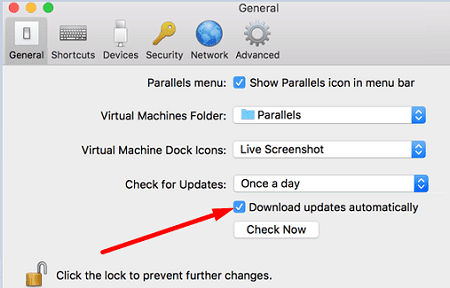
업데이트에 대해 말하자면 시스템 환경설정, 클릭 시스템 업데이트, macOS 업데이트도 확인하십시오. 컴퓨터를 다시 시작하고 Parallels를 다시 시작한 다음 Coherence 모드를 활성화할 수 있는지 확인하십시오.
그건 그렇고, 일관성 모드를 활성화하기 전에 전체 화면 모드를 종료하는 것을 잊지 마십시오. 클릭 보다 그리고 선택 전체 화면 종료.
Parallels Coherence 서비스 다시 시작
Coherence Mode가 여전히 작동하지 않으면 Parallels Coherence Service 또는 prl_cc.exe가 제대로 작동하는지 확인하십시오. 서비스가 이미 컴퓨터에서 실행 중인 경우 다시 시작하고 결과를 확인합니다.
- 시작하다 작업 관리자 가상 머신에서.
- 클릭 자세한 내용은로 이동합니다. 시작 탭.
- 그런 다음 검색 prl_cc.exe 또는 Parallels Control Center.
- 이미 실행 중인 경우 서비스를 다시 시작합니다.
- 서비스가 목록에 없으면 다음으로 이동하십시오. C:/Program Files/Parallels/Parallels 도구.
- 그런 다음 마우스 오른쪽 버튼을 클릭하십시오. prl_cc, 선택 보내기데스크탑 (바로 가기 만들기).
- 모던 UI로 이동하여 다음을 입력합니다. %앱데이터% 검색 필드에서.
- Enter 키를 눌러
C:\사용자\사용자 이름\앱데이터\로밍폴더. - 이동
C:\Users\UserName\AppData\Roaming\Microsoft\Windows\시작 메뉴\프로그램\시작.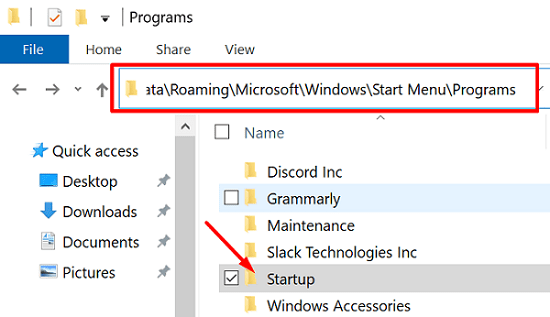
- 가져 가라 prl_cc.exe바탕 화면 바로 가기 그리고 그것을 안으로 옮긴다. 시작폴더.
- 가상 머신을 다시 시작하고 일관성 모드를 활성화할 수 있는지 확인합니다.
디스플레이 어댑터 드라이버 제거 및 Parallels Tools 재설치
- 시작 기기 관리자 Windows 내에서.
- 목록 확장 디스플레이 어댑터.
- 그런 다음 어댑터 옆에 느낌표가 있는지 확인하십시오. 이 경우 마우스 오른쪽 버튼을 클릭하십시오. Microsoft 기본 디스플레이 어댑터 또는 병렬 디스플레이 어댑터 (구성에 따라 다름). 선택하다 기기 제거.
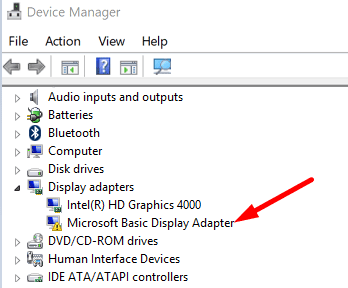
- 바이러스 백신을 비활성화하고 다음으로 이동하십시오. 제어판을 클릭하고 프로그램들.
- 이동 프로그램 및 기능, 선택 병렬 도구.
-
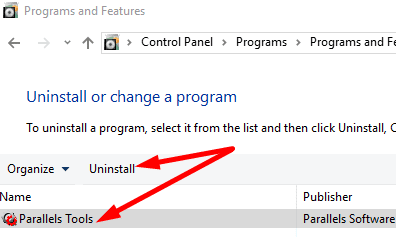 을 치다 제거 버튼을 누르고 Windows를 다시 시작합니다.
을 치다 제거 버튼을 누르고 Windows를 다시 시작합니다. - 그런 다음 귀하의 맥 메뉴바, 선택 행위.
- 클릭 Parallels 도구 설치.
- Windows를 다시 시작하고 바이러스 백신을 켜고 결과를 확인합니다.
모든 디스플레이에서 전체 화면 모드 활성화
장치 관리자에 느낌표가 없고 다중 모니터 구성을 사용하는 경우 모든 디스플레이에서 전체 화면을 활성화하십시오.
- Parallels Desktop 메뉴 모음을 클릭하고 보다.
- 그런 다음 활성화 전체 화면에서 모든 디스플레이 사용.
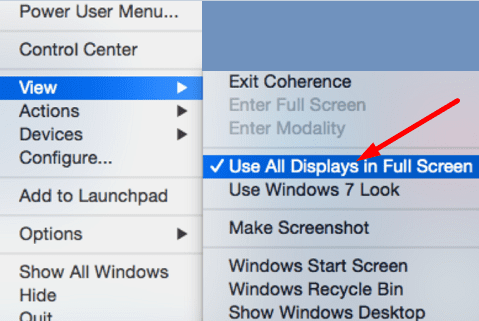
- 가상 머신을 전체 화면 모드로 전환합니다.
- 그 후, 로 이동 제어판, 선택 하드웨어와 사운드.
- 로 이동 표시하다, 선택 해상도 조정.
- 드롭다운 사용 다중 디스플레이 메뉴를 선택하고 이 디스플레이 확장.
- 전체 화면 모드를 종료하고 일관성 모드로 들어갑니다.
문제가 지속되면 가상 머신을 다음으로 전환하십시오. 창 모드 두 번째 모니터로 끕니다. Coherence 모드를 활성화할 수 있는지 확인하십시오.
결론
요약하자면, Parallels Desktop에서 일관성 모드를 활성화할 수 없는 경우 프로그램을 업데이트하고 전체 화면 모드를 종료하십시오. 그런 다음 Parallels Coherence 서비스를 다시 시작합니다. 문제가 지속되면 디스플레이 어댑터 드라이버를 제거하고 Parallels Tools를 다시 설치하십시오. 다중 모니터 설정을 사용하는 경우 전체 화면 모드에서 모든 디스플레이를 사용한 다음 가상 머신에서 일관성 모드를 활성화하십시오. 문제를 해결했습니까? 아래 의견에 알려주십시오.